Điện thoại bị lỗi bluetooth và những cách khắc phục sự cố
Điện thoại bị lỗi bluetooth khiến bạn gặp không ít bất tiện trong quá trình sử dụng như không thể kết nối, chia sẻ hình ảnh, âm nhạc hay nhắn tin cho các thiết bị khác. Trong trường hợp này, hãy bình tĩnh bởi rất có thể thiết bị chỉ đang gặp vấn đề nhẹ về phần mềm. Hãy thử áp dụng cách khắc phục đơn giản và nhanh chóng được Hcare chia sẻ sau đây, chiếc điện thoại thông minh của bạn sẽ hoạt động lại bình thường ngay thôi.
Khởi động lại điện thoại

Khởi động lại thiết bị điện thoại và kích hoạt bluetooth
Cách đầu tiên và đơn giản nhất khi điện thoại bị lỗi bluetooth chính là khởi động lại thiết bị. Lúc này, mấy sẽ reset và khởi chạy các ứng dụng, cài đặt nền như cài đặt. Không chỉ lỗi bluetooth, đây còn là phương hiệu quả mà bất cứ ai cũng nghĩ đến trước tiên khi điện thoại gặp các sự cố như không thể kết nối wifi, 4G hay đơ, nặng máy…
Xóa bộ nhớ cache của bluetooth
Bố nhớ cache có nhiệm vụ lưu trữ các dữ liệu mang tính tạm thời để ứng dụng chuyển đổi nhanh chóng, dễ dàng, tiết kiệm thời gian load. Ty nhiên, sau một khoảng thời gian sử dụng, bộ nhớ chứa quá nhiều dữ liệu sẽ bị quá tải và khiến máy gặp lỗi, ứng dụng khởi chạy chậm hoặc không sử dụng được bluetooth.
Nếu gặp phải tình trạng này, bạn chỉ cần truy cập vào Setting (Cài đặt) để xóa các cài đặt và bộ nhớ cache của ứng dụng. Nhờ đó, nó sẽ không tải hay tạo lại các dữ liệu cũ, giúp máy khởi chạy nhanh hơn và sửa lỗi bluetooth.
Điện thoại bị lỗi bluetooth, kiểm tra chế độ máy bay
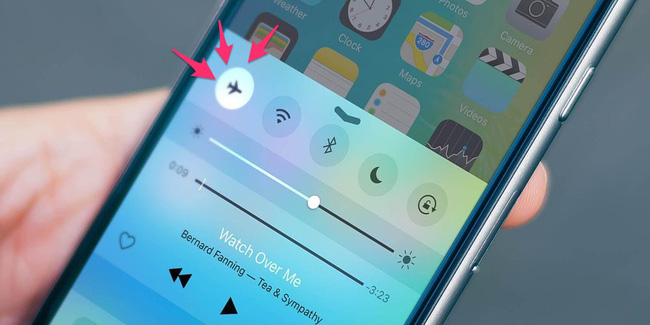
Hãy thử kiểm tra xem liệu điện thoại có đang ở chế độ máy bay hay không?
Khi thiết bị di động ở chế độ máy bay, các chức năng như kết nối internet, bluetooth sẽ không thể hoạt động. Do đó, bạn hãy kiểm tra liệu smartphone của mình có đang ở chế độ này hay không.
Thông thường, nếu máy đang để chế độ máy bay, phần cột sóng sẽ không hiển thỉ và thay vào đó là ký hiệu riêng. Nhưng để chắc chắn, bạn có thể kích hoạt và tắt chúng bằng cách vuốt nhẹ dưới mép hoặc trên mép màn hình để mở trung tâm điều khiển, nhấn vào biểu tượng máy bay.
Khởi động lại tính năng Bluetooth trên điện thoại
Do lỗi hệ thống xung đột, dù đã bật bluetooth nhưng chức năng này vẫn không hoạt động? Đây là lỗi rất thường xuyên gặp phải, không chỉ riêng trên iPhone mà các smartphone chạy hệ điều hành Android. Lúc này, bạn nên kích hoạt lại tính năng bluetooth trên máy như sau:
-
Đối với điện thoại iPhone: Tại màn hình chính của thiết bị, vuốt nhẹ từ dưới lên trên để mở bảng trung tâm điều khiển. Tại đây, bạn chọn biểu tượng bluetooth và kích hoạt ở trạng thái màu xanh.
-
Đối với điện thoại Android: Tương tự như điện thoại iPhone, nhưng cách mở bảng trung tâm điều khiển của điện thoại Android lại là vứt từ trên góc màn hình xuống dưới. Ngoài ra, bạn có thể mở mục Cài Đặt để chọn chức năng bluetooth. Nhấn 2 lần để tắt và kích hoạt (biểu tượng bluetooth chuyển sang màu xanh).
Xóa thiết bị bluetooth đã kết nối trước đó
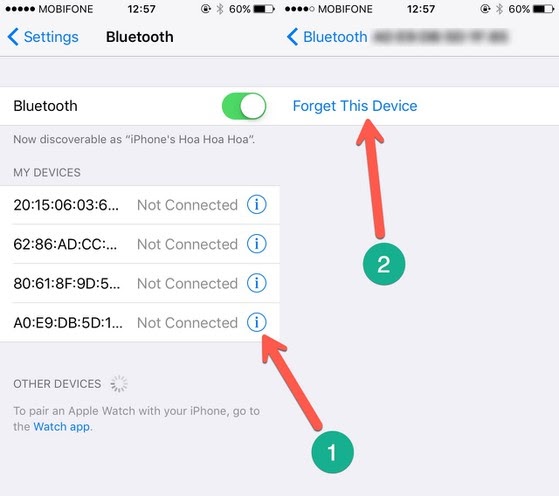
Xóa lịch sử kết nối và ghép lại từ đầu
Nếu bạn không thể kết nối bluetooth với thiết bị đã từng liên kết trước đó, hãy thử xóa lịch sử. Cách khắc phục lỗi điện thoại bị lỗi bluetooth đối với thiết bị chạy hệ điều hành iOS hay Android cũng sẽ khác nhau. Bởi vậy bạn nên lưu ý làm theo hướng dẫn:
- Đối với điện thoại iPhone
-
Bước 1: Trên màn hình chính của iPhone, bạn chọn biểu tượng Setting (cài Đặt). Tại đây, tìm đến tính năng bluetooth.
-
Bước 2: Ở mục cài đặt chức năng bluetooth điện thoại sẽ hiển thị các danh sách bao gồm thiết bị từng kết nối với điện thoại trước đó cũng như thiết bị có thể ghép nói trong thời gian thực. Bạn chọn tên của thiết bị đang gặp lỗi và lựa chọn Quên / Xóa.
-
Bước 3: Tiến hành kết nối 2 thiết bị lại lần nữa và kiểm tra tình trạng bluetooth đã hoạt động lại bình thường hay chưa.
- Đối với điện thoại Android:
-
Bước 1: Tại màn hình chính của điện thoại sử dụng hệ điều hành Android, bạn tìm đến biểu tượng Setting (Cài đặt). Khi cửa sổ hiện lên, tìm đến mục cài đặt của tính năng bluetooth.
-
Bước 2: Hệ thống sẽ mất khoảng 1-3 giây để hiển thị các thiết bị đã từng và có thể ghép nối với thiết bị ở hiện tại. Bạn chọn 1 hoặc nhiều thiết bị môn ghép nối và chọn Bỏ / Xóa khỏi lịch sử.
-
Bước 3: Tìm kiếm lại các thiết bị đang bật bluetooth trong phạm vi cho phép. Chọn trong danh sách hiển thị tên của thiết bị bluetooth muốn kết nối đã xóa ở bước và ghép lại. Cuối cùng kiểm tra chức năng bluetooth trên điện thoại đã hoạt động trở lại hay chưa.
Chức năng bluetooth trên điện thoại mang lại rất nhiều lợi ích. Trong phạm vi cho phép, người dùng kết nối với nhau có thể gửi dữ liệu, hình ảnh, tin nhắn… mà không cần bất kỳ kết nối Internet như wifi hay 3G/4G. Tuy nhiên, trong một số trường hợp khẩn cấp, điện thoại bị lỗi bluetooth, bạn có thể áp dụng những cách khắc phục kể trên. Nếu tình trạng này vẫn không được fix, hãy liên hệ ngay cho Hcare để được tư vấn hỗ trợ nhanh chóng nhé!
Xem thêm:
Cách kết nối micro bluetooth với điện thoại đơn giản, nhanh chóng
Xem nhiều nhất
Điện thoại bị nổi quảng cáo liên tục nên khắc phục thế nào
681,726 lượt xem3 cách sửa file PDF bạn không thể bỏ qua - Siêu dễ
463,795 lượt xemMẹo khắc phục điện thoại bị tắt nguồn mở không lên ngay tại nhà
244,359 lượt xemCách xoá đăng lại trên TikTok (và tại sao bạn nên làm như vậy)
220,222 lượt xemLý giải vì sao màn hình cảm ứng bị liệt một phần và cách khắc phục
199,417 lượt xem













Thảo luận
Có 2 thảo luận về Bài viết Điện thoại bị lỗi bluetooth và những cách khắc phục sự cố